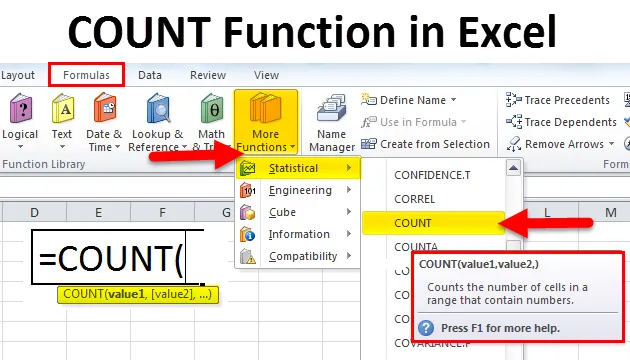
COUNT-funktion i Excel (innehållsförteckning)
- COUNT i Excel
- COUNT-formel i Excel
- Hur använder jag COUNT-funktion i Excel?
COUNT i Excel
Eftersom namnet i sig anger COUNT-medel räknar du något i intervallet men endast numeriska värden. Allt annat än numeriska värden COUNT kommer att ignorera.
Någon text eller sträng kan inte räknas med COUNT-funktion i Excel. Snarare kan vi använda COUTNA-funktion som kan räkna vad som helst i det givna cellområdet.
Alla textvärden i Excel kan inte summeras med SUM-funktionen och kan inte räknas med COUNT-funktion i Excel.
COUNT-formel i Excel
Formeln för COUNT-funktionen i Excel är följande:
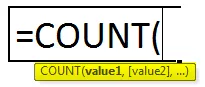
COUNT-formeln fungerar många av värde1, värde2, värde 3.
Värde 1: Detta är den obligatoriska parametern. Detta är den första cellen eller området vi räknar.
Värde 2: Det här är den andra uppsättningen av cell eller område som vi vill räkna. Det är emellertid inte ett obligatoriskt argument. När det första värdet 1 är, blir alla andra värden valfria.
Obs: vi kan ge upp till 256 värden till COUNT-funktionen.
Returneringen av COUNT-funktionen är alltid antingen noll eller större än noll.
Hur använder jag COUNT-funktion i Excel?
Denna COUNT-funktion är mycket enkel och lätt att använda. Låt oss nu se hur man använder COUNT-funktionen i Excel med hjälp av några exempel.
Du kan ladda ner denna COUNT-funktion Excel-mall här - COUNT-funktion Excel-mallExempel 1
Tänk på nedanstående data och använd COUNT-funktionen för att hitta de totala numeriska värdena i intervallet.
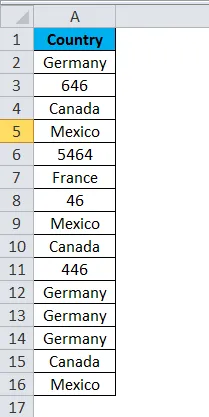
Använd COUNT-funktion.
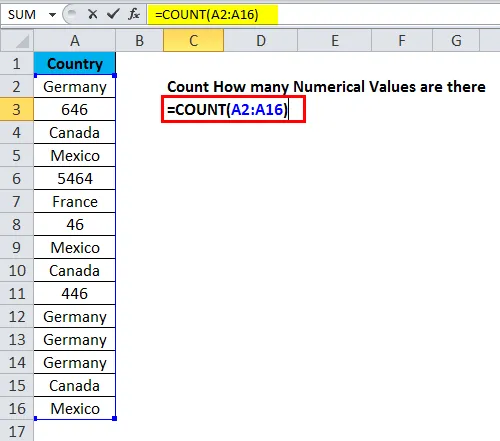
Det returnerar de totala numeriska värdena som 4.
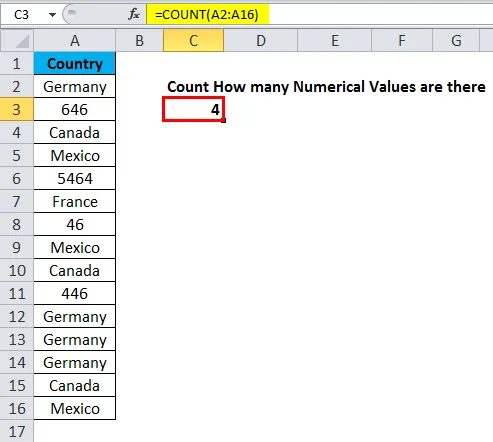
Se hur många celler som COUNT-funktionen räknade.
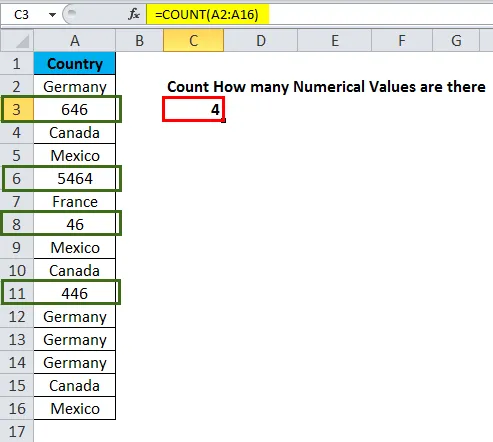
I det medföljande intervallet finns 15 värden där, men COUNT-funktionen ignorerade allt och räknade endast numeriska värden (röda rutor).
Exempel 2
COUNT-funktionen kan räkna datum också om den är i rätt format. Vi ser nedanstående exempel hur COUNT fungerar för datumvärden.
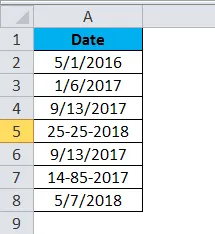
Använd nu COUNT-funktionen.
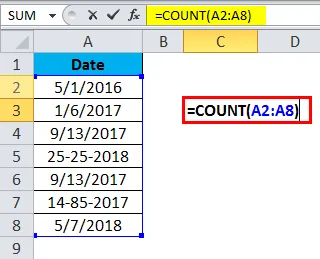
COUNT-intervallet är från A2: A8 och det finns totalt 7 datumvärden där. COUNT-funktionen gav ett resultat som endast 5.
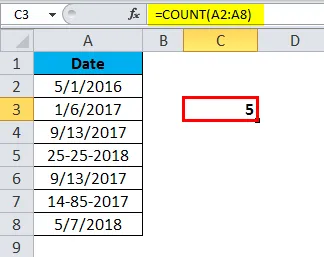
Titta på de röda färgmarkerade cellerna, de cellernas datumvärden är inte felaktigt datumformat. Trots att excel lagrar datum som serienummer COUNT-funktion ignorerar alltid fel formaterade datumvärden från beräkningen.
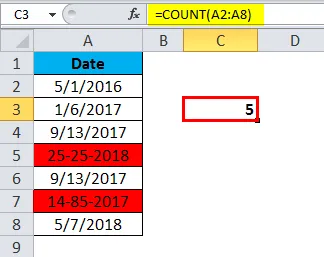
Exempel 3
COUNT-funktionen kan också användas med andra funktioner. I det här exemplet kommer jag att visa dig hur du använder COUNT med IF-villkor.
Nedan visas närvarodata i 7 dagar. Om den anställda är närvarande markeras den som 1 och om den anställda är frånvarande markeras den som A. Totala lön för veckan tillhandahålls också.
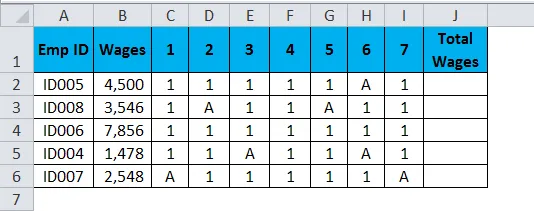
Det finns ett par sätt att beräkna lönen. Jag kommer att förklara en och en.
Metod # 1 -
Beräkna de betalda dagarna och multiplicera de betalda dagarna med Löner.
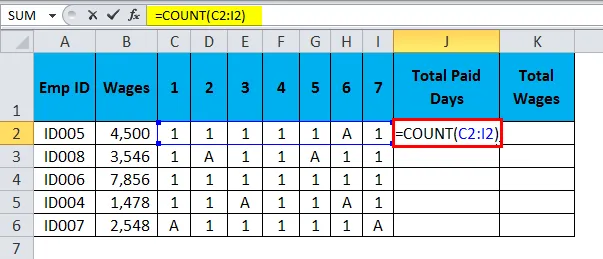
Resultatet returneras som:
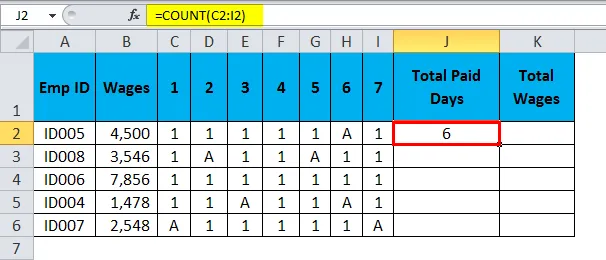
Med COUNT-funktionen fick jag de totala betalda dagarna.
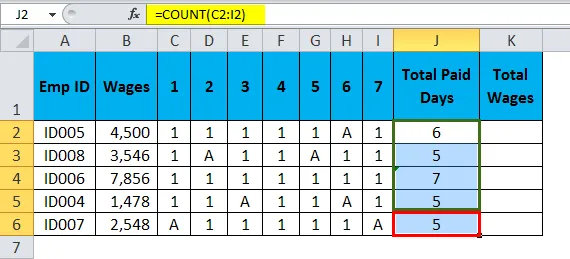
För att hitta totala löner under formeln används:
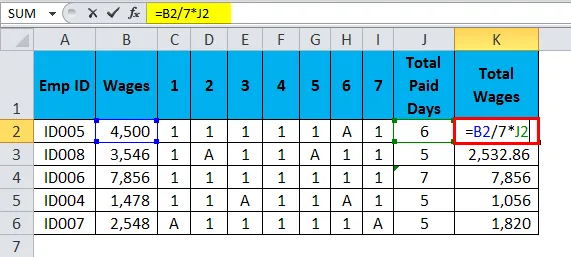
Resultatet returneras som:
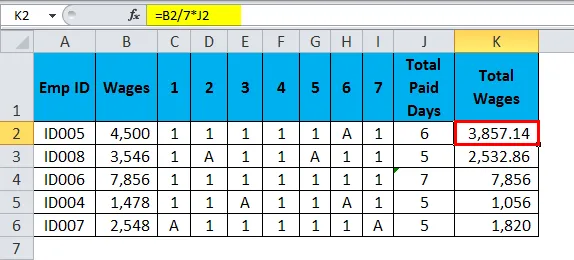
Metod # 2 -
För att kontrollera om en anställd är berättigad till full lön eller inte kan vi använda COUNT med IF-villkor.
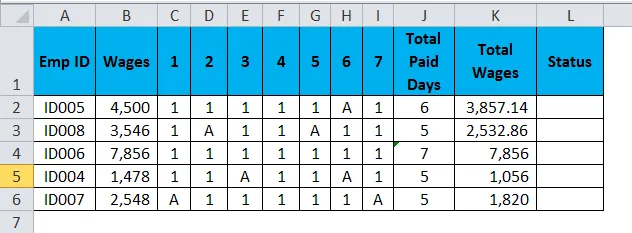
Formeln är:
= IF (COUNT (C2: I2) = 7, "Full Pay", "Not Full Pay")
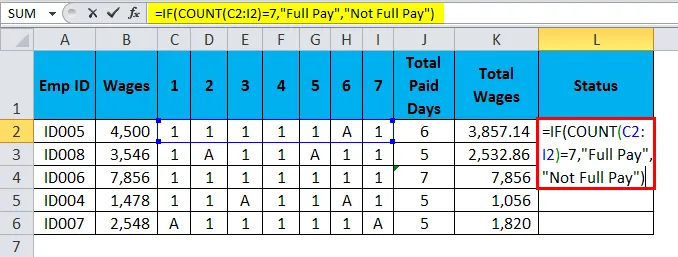
Det finns sju arbetsdagar i ovanstående data. Om villkor tillsammans med COUNT-funktionen kontrollerar om det totala antalet är lika med 7 eller inte.
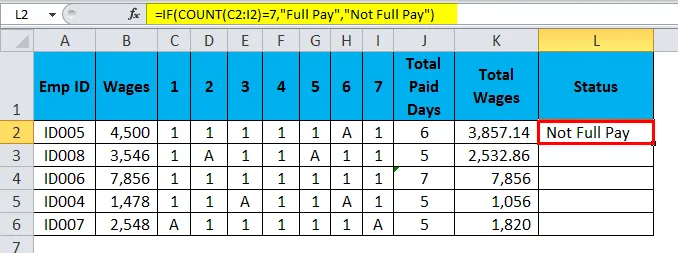
Om det totala antalet är 7, om villkoret returnerar full betalning om inte IF-villkoret returnerar inte full betalning.
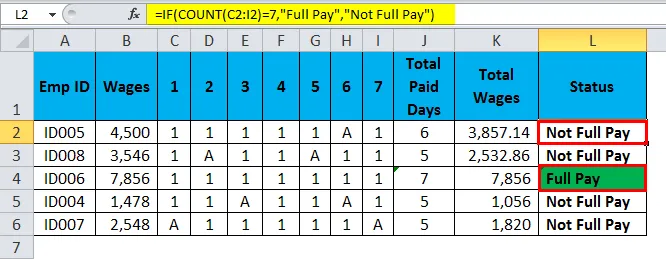
Saker att komma ihåg om COUNT-funktion
- Endast numeriska värden räknas i COUNT-funktionen.
- COUNT-funktion ignorerar tomma celler, text- och strängvärden och felvärden i arrayen.
- Om COUNT-funktionen tillämpas på ett tomt område med celler kommer resultatet alltid att vara noll.
- Om numret följs av en text, ignorerar COUNT det värdet också. Till exempel = COUNT (“145 Number”) skulle returnera resultatet som 0.
- Om de logiska värdena som SANN eller FALSE levereras till formeln räknas dessa logiska värden med COUNT-funktion.
- Om samma TRUE eller FALSE levereras inom ett intervall blir resultatet noll.
- Om du vill räkna alla värden i det angivna intervallet, använd sedan COUNTA som räknar vad som kommer i vägen.
Rekommenderade artiklar
Detta har varit en guide till COUNT i Excel. Här diskuterar vi COUNT-formeln i Excel och hur man använder COUNT-funktionen i Excel tillsammans med Excel-exempel och nedladdningsbara Excel-mallar. Du kan också titta på dessa användbara funktioner i Excel -
- Hur använder man CONCATENATE-funktionen i Excel?
- Användning av SÖK-funktion i Excel
- Excel IRR-funktion - MS Excel
- LOGFunktion i Excel